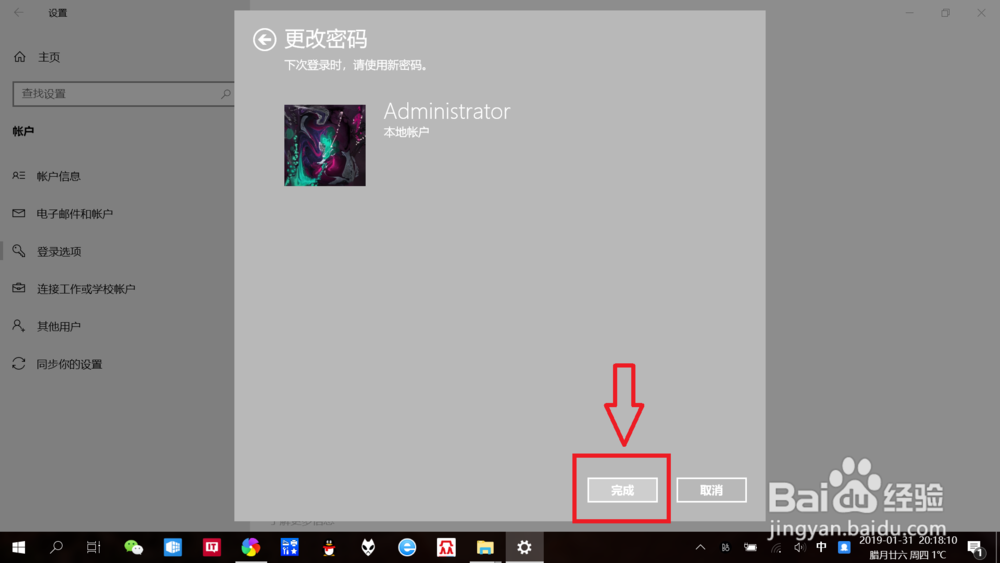1、进入Windows设置界面。点击桌面左下角“开始”——“设置”,进入Windows设置界面。

2、进入“账户设置”页面。点击“账户”,进入“账户设置”页面。

3、进入“登录选项”页面。点击左侧“登录选项”,右侧即可跳转“登录选项”页面。
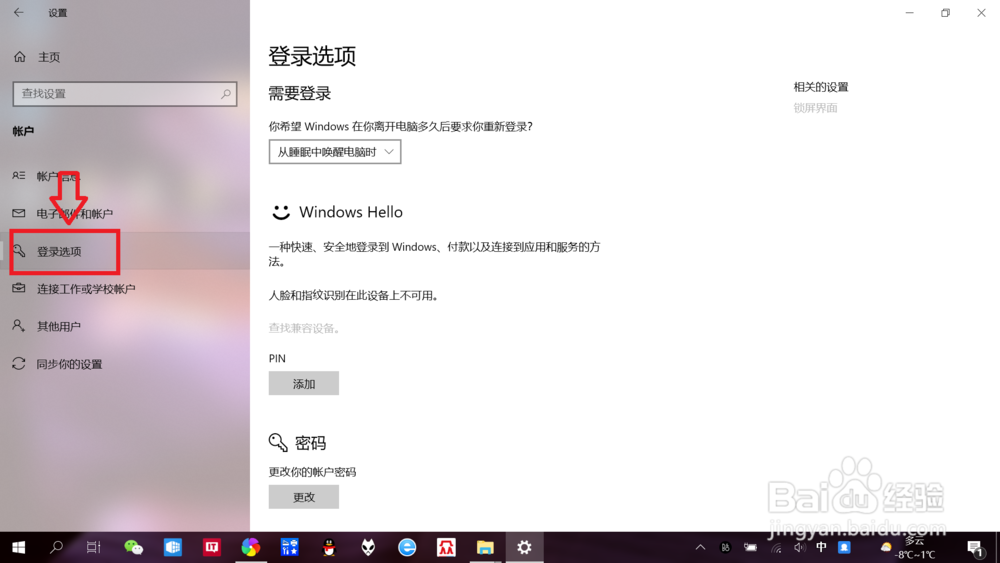
4、进入“账户密码更改”页面。点击密码下面的“更改”,输入当前密码验证身份,进入“账户密码更改”页面。
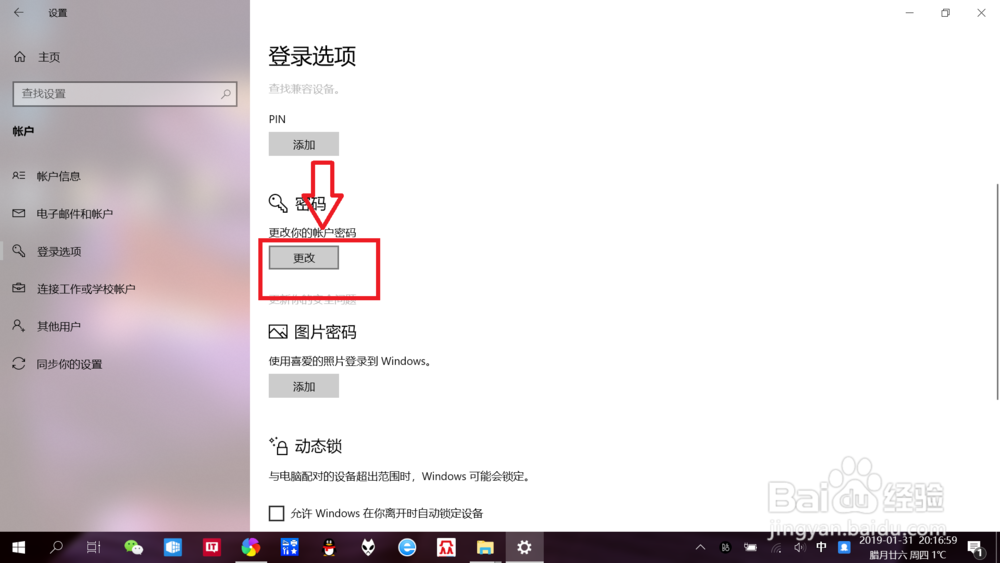
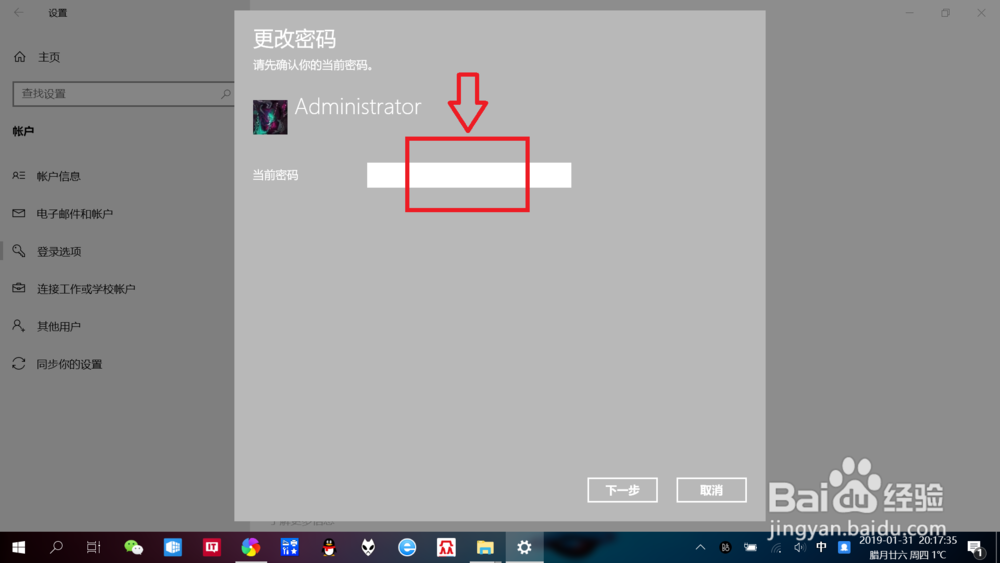
5、更改账户密艨位雅剖码。输入新密码以及重复新密码确认,再输入密码提示,点击“下一步”——“完成”,即可更改账户密码。

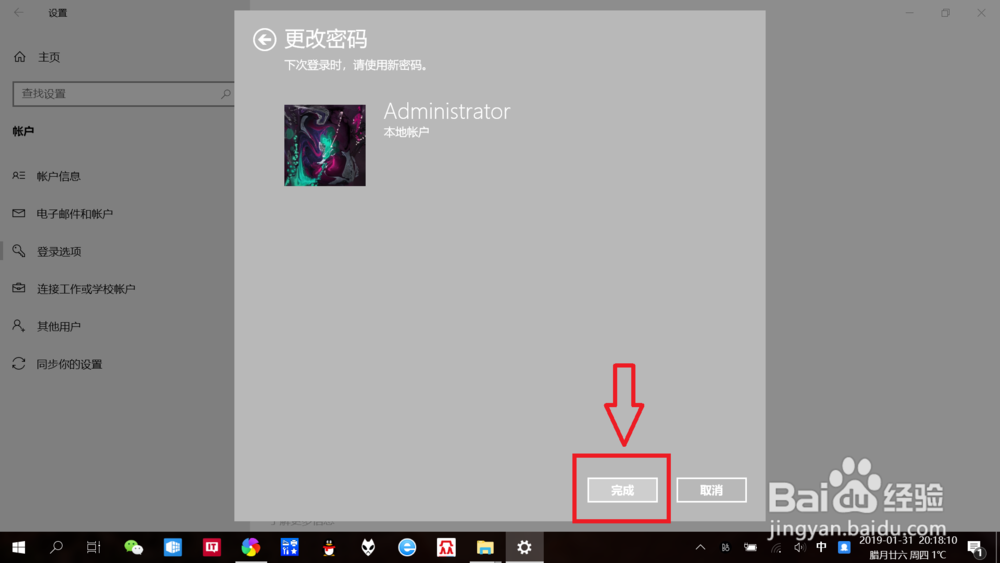
1、进入Windows设置界面。点击桌面左下角“开始”——“设置”,进入Windows设置界面。

2、进入“账户设置”页面。点击“账户”,进入“账户设置”页面。

3、进入“登录选项”页面。点击左侧“登录选项”,右侧即可跳转“登录选项”页面。
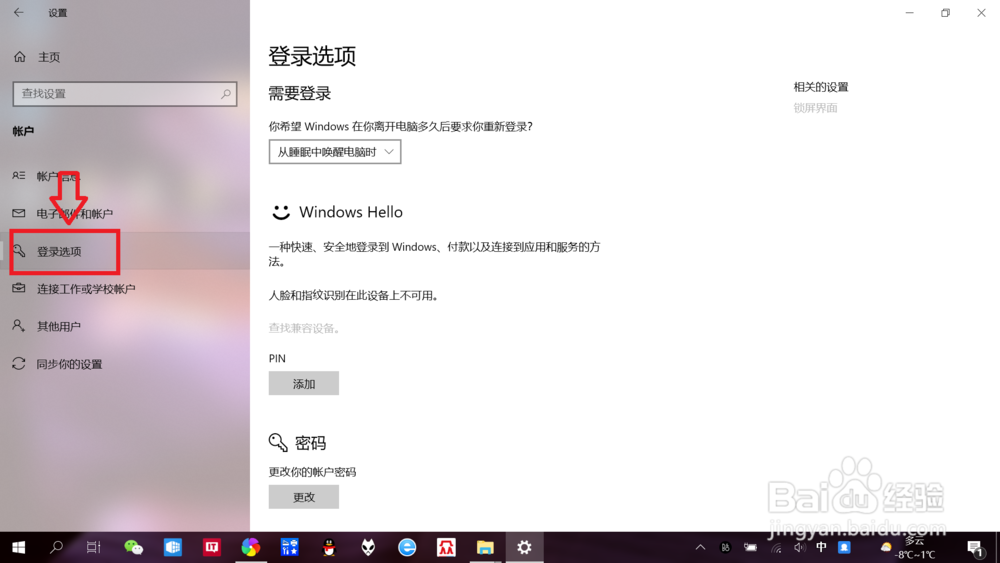
4、进入“账户密码更改”页面。点击密码下面的“更改”,输入当前密码验证身份,进入“账户密码更改”页面。
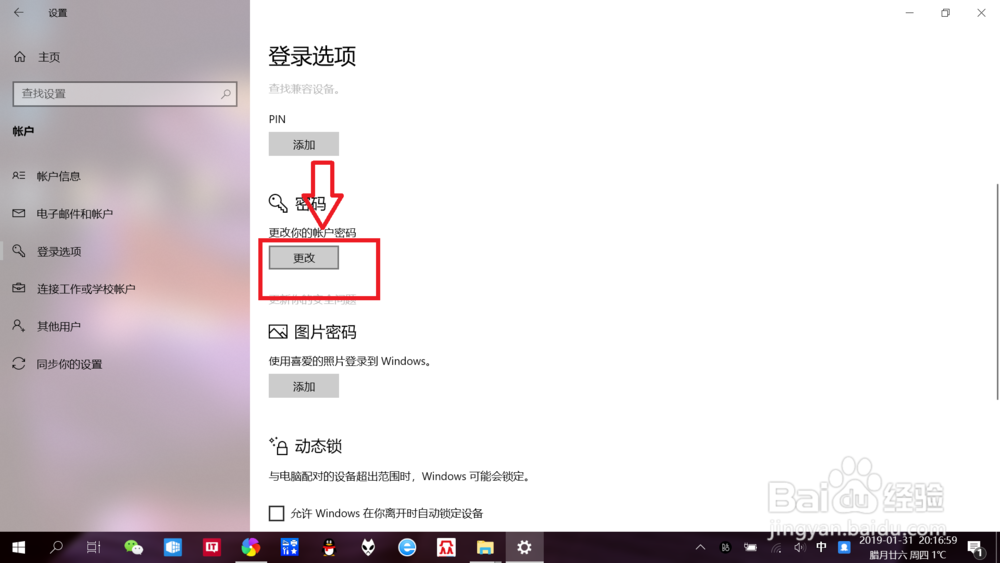
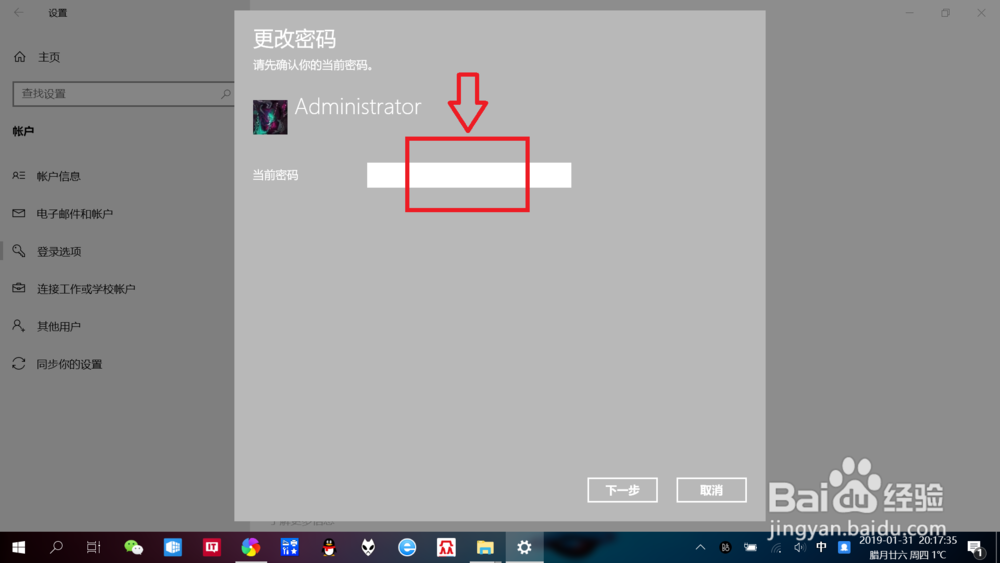
5、更改账户密艨位雅剖码。输入新密码以及重复新密码确认,再输入密码提示,点击“下一步”——“完成”,即可更改账户密码。